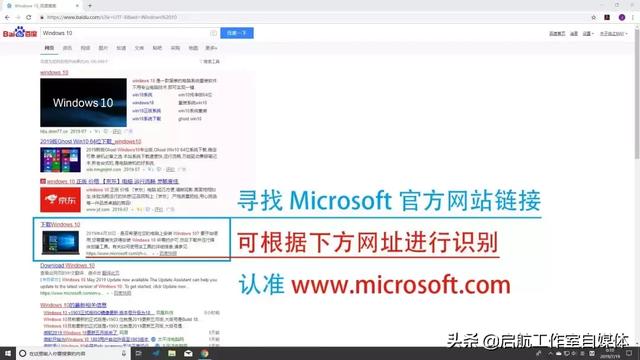(pe添加usb驱动的详细教程)
本文的方法主要来自联想论坛Starsun本人做了一些修改,在此表示感谢。
上面已经说过了NT5系列添加SRS驱动方法。因为NT6和NT5有很多区别,NT5添加驱动的方法不再合适NT6系列PE了。若为手动操作,NT6添加驱动相对麻烦。除驱动文件夹外,我们还需要修改注册表。菜鸟很难做到这一点。后面无忧的TCLSHX (影子情人) 写一篇帖子:傻瓜式自动集成USB3.0驱动到Win7PE。傻瓜式集成驱动也实现了NT6PE。虽然这种方法比手动添加驱动方便得多,但它涉及到批处理文件,boot.wim甚至可能需要文件Windows AIK支持,所以还是没那么方便。
幸运的是,我们有添加驱动器的神器DISM ,该软件真正实现了傻瓜式的集成驱动。让我们集成驱动比NT5系列更方便。
一、什么是 Dism
Dism 可以说是一个Dism(WIN自带系统镜像管理工具)GUI版,但是 Dism 并不依赖 Dism 相关组件。Dism 直接基于更底层 CBS 核心,因此无需任何 Dism 组件可以与所有高低版本系统兼容。Dism 它是一种实用的系统工具,功能强大,我们只使用它的驱动管理功能,可以为系统离线注入新的驱动。以下是关于这个功能的。至于其他功能,可以自己摸索,也可以在网上查询。
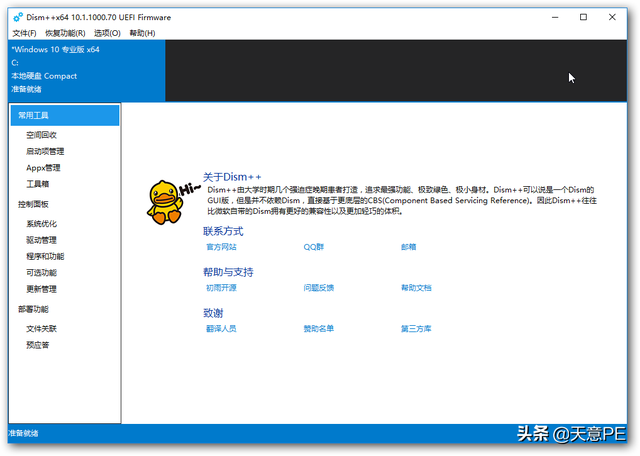
二、Dism 一些功能介绍
这里主要是基于添加驱动。
(一)挂载图像
可以使用此功能 WIM/SWM 将其挂载到空文件夹中,待修改后,可使用保存图像保存更改。
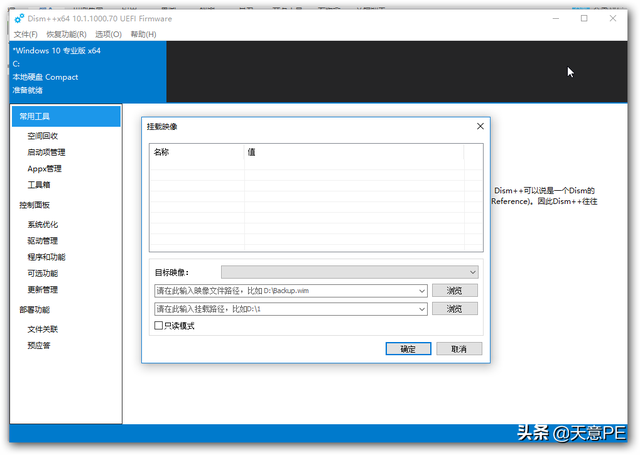
(二)释放图像
可以使用此功能 wim/esd/swm 在某个目录中释放一个图像。
温馨提示:Dism 支持 WIM、SWM、ESD 以及 ISO 释放,但是 ISO 释放需要 Host 系统为 Windows 8 或者更高。
(三)打开图像文件
该功能用于查看编辑 WIM/SWM/ESD 文件信息。可用于浏览 WIM、SWM 以及 ESD 也可以删除图像文件中选择的文件 Index。 使用导出图像 ,将选定的图像导出到另一个图像文件中,可用于合并图像,消除冗余。 在当前打开的图像文件中添加一条路径,可以理解为增量添加。
(四)卸载图像
图像挂载后,不需要时可以使用此功能,删除挂载点。
(五)保存图像
当挂载图像时,此功能可以将更改保存到原始 WIM 文件。若所选系统不是挂载图像,则该操作相当于另存图像。
(六)驱动管理
驱动对计算机至关重要。但是随着安装的驱动程序越来越多,系统不会删除这些驱动程序。主要是因为驱动只能在正常情况下添加,不能删除,所以驱动越来越多,体积越来越大来删除你不需要的第三方驱动。您可以在这里管理第三方驱动,并删除冗余驱动。此功能需要Windows 7或更高,更低版本不适应,不显示此功能。
温馨提示:Dism 只支持 inf 如果你有驱动安装包的形式, exe 等安装包。您可以先将驱动器安装在计算机上,然后使用导出驱动器获得 inf 驱动安装包的形式,然后导入其他系统。

三、给WINPE添加NVME驱动实例
有了以上基本介绍,基本可以进行实际操作。我们先在网上下载DISM 。百度有很多下载地址(今天官网打不开,其他下载站下载)。
下载之后进行解压即可使用,这是一个绿色软件,可以在线升级,相当方便实用。
我们以添加NVME以硬盘驱动为例。
如今,越来越多的计算机被使用NVME硬盘,很多原生的WINPE无法识别硬盘。此时,我们需要添加相应的硬盘。NVME驱动了。
我们以为WIN10PE添加nvme驱动为例
首先我们把WIN10PE的BOOT.WIM文件提取出来。
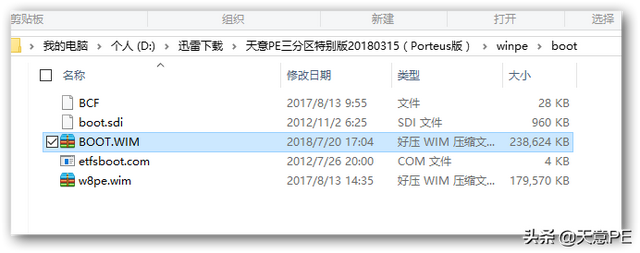
接着打开DISM 然后单击菜单栏的文件选项,然后单击第二个挂载图像。
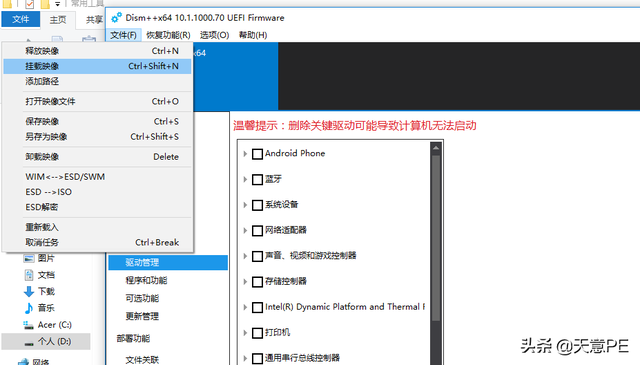
浏览菜单的第一排选择刚才BOOT.WIM文件。
浏览菜单第二排挂载WIM文件路径。我们可以定制D盘的1文件夹。如果D盘没有1文件夹,软件会提示我们创建一个名为1的文件夹。
其他的,我们默认设置。
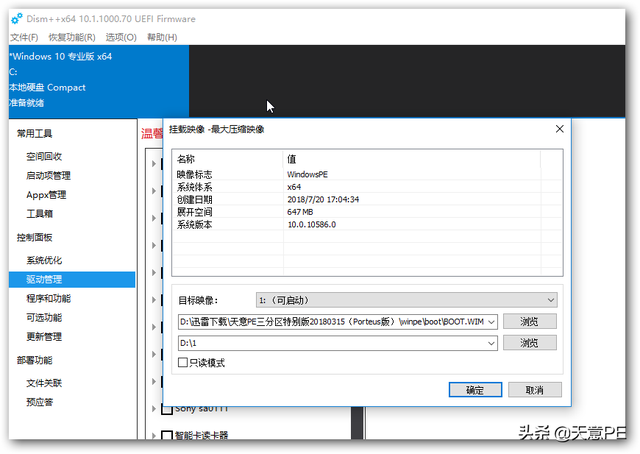
点击确定后,开始挂载图像文件。这需要一点时间。
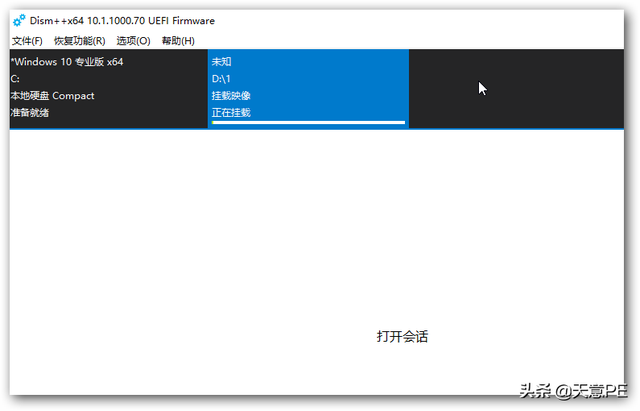
挂载后,我们点击打开会话,然后点击左驱动管理。

单击右下角的添加驱动菜单。选择我们要添加的驱动包(需要提前准备好驱动包,需要添加什么驱动包,可以提前上网。如果是EXE格式也需要处理INF格式的)。单击选择文件夹。
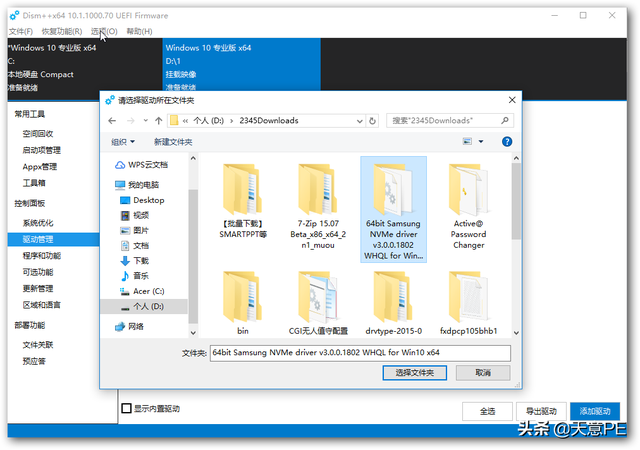
驱动添加成功,提示如下。我们单击确定。
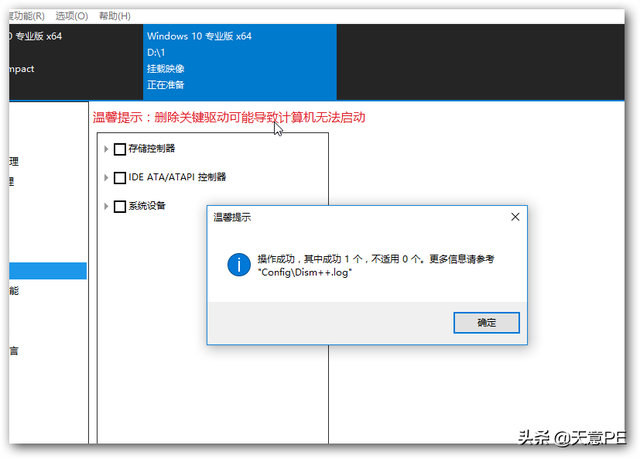
我们可以展开存储控制器,看到我们刚刚添加的驱动器已经加入。
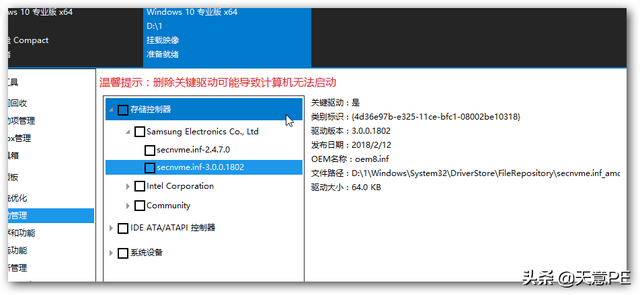
然后我们选择左上角文件菜单下的保存图像菜单。出现以下提示。
我们单击直接保存。
保存软件。耐心等待几分钟。
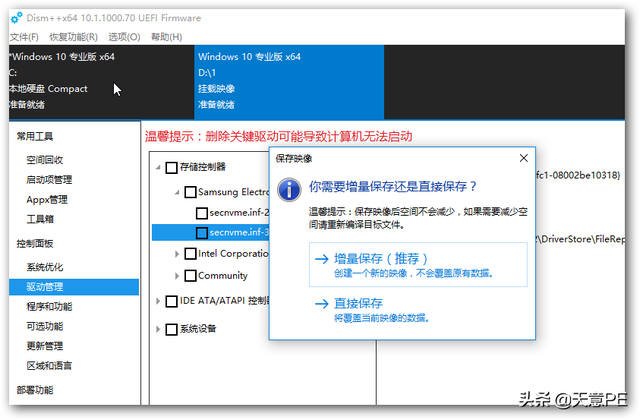
保存后,我们单击文件菜单的卸载图像。
DISM 删除D盘1文件夹下的文件。自此,我们为WINPE添加驱动的工作结束了。
我们重新把BOOT.WIM文件添加到ISO里即可。
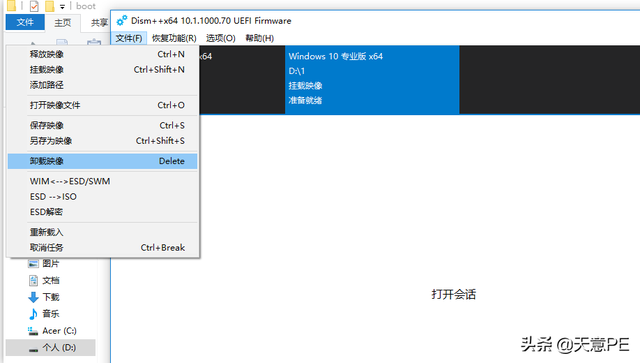
PS:同上添加其他磁盘驱动方法。